Přechod z fyzických disků na digitální média je v naší moderní době stále náročnější. Mnoho sběratelů domácích filmů chce uchovávat a sdílet svůj obsah DVD online, zejména na platformách, jako je YouTube. Nahrávání na YouTube umožňuje snadný přístup, sdílení a dlouhodobé zálohování. DVD však nelze nahrávat přímo na YouTube, který podporuje určité formáty. Jak mohu nahrát DVD na YouTube? Odpověď je jednoduchá a najdete ji zde. V následujících částech vám ukážeme základní kroky k… nahrát DVD na YouTubeTaké vám poskytneme tipy, jak zajistit hladký průběh nahrávání.

- Informace, které byste měli znát před nahráním videa na YouTube
- Část 1. Bezplatné ripování DVD do formátu přístupného pro YouTube
- Část 2. Nahrávání ripovaného DVD na YouTube
Informace Co byste měli vědět před nahráním na YouTube
Než nahrajete jakékoli video na YouTube, je nezbytné porozumět technickým požadavkům platformy. YouTube má specifické standardy, které musí být splněny, aby se váš obsah správně zpracoval. Tato část se zabývá důležitými informacemi, které potřebujete znát, abyste zajistili hladký průběh nahrávání a jeho co nejlepší vzhled.
Podporované formáty nahrávání na YouTube
YouTube akceptuje různé video soubory, ale nejvíce doporučovaný je formát MP4. Mezi další podporované formáty patří MOV, MPEG-1, MPEG-2, MPEG4, MPG, AVI, WMV, MPEGPS atd. Pro dosažení nejlepších výsledků, zejména při ripování DVD, byste je měli exportovat ve formátu MP4.
Limity délky videa
Ve výchozím nastavení YouTube povoluje pro neověřené účty až 15 minut videí. Jakmile si však účet ověříte, můžete nahrávat videa o délce delší než 15 minut. Jejich délka může dosáhnout až 12 hodin nebo až 256 GB, podle toho, co nastane dříve.
Maximální velikost souboru
Jak již bylo zmíněno, YouTube podporuje video soubory o velikosti až 256 GB. Nahrávání a zpracování velkých video souborů však může trvat déle. Pro zajištění správné správy souboru se doporučuje komprese videa pomocí efektivního nastavení kódování.
Dodržování autorských práv a vlastnictví
Nejdůležitější věc, kterou je třeba před nahráním pochopit, je, že musíte mít práva k obsahu. To zahrnuje video, zvuk a obrázky použité ve vašem videu. Nahrávání obsahu z DVD, která nevlastníte, může vést k porušení autorských práv, odstranění videa a ukončení účtu.
Část 1. Zdarma ripování DVD do formátu přístupného pro YouTube
Mohu nahrát DVD na YouTube? Ano, DVD na YouTube nahrát můžete. Nejprve však musíte DVD zkopírovat do video formátu přístupného pro YouTube. YouTube nepřijímá přímé nahrávání DVD, takže obsah musí být před nahráním převeden do kompatibilního digitálního souboru. Nejlepší způsob, jak to umožnit, je použití Blu-ray Master Free DVD Ripper .
Jak název napovídá, jedná se o software pro ripování DVD, který můžete používat zdarma. Dokáže ripovat DVD do MP4, MPG, AVI, WMV, AVI a více než 500 dalších formátů dostupných pro YouTube. Je kompatibilní s Windows 11/10/7/8 a macOS 10.12 nebo novějším. Nejlepší na tomto softwaru je, že nabízí profesionální nastavení, která splňují požadavky YouTube na nahrávání. Můžete konfigurovat nastavení profilu, jako je kodér, rozlišení, bitrate, snímková frekvence, poměr stran, kanál a vzorkovací frekvence.
Zde je návod, jak úspěšně nahrát DVD video na YouTube pomocí ripování:
Krok 1.Začněte tím, že si zdarma stáhněte program Blu-ray Master Free DVD Ripper. Nainstalujte software pro ripování DVD a počkejte na dokončení instalace. Po dokončení vložte disk do mechaniky DVD v počítači a spusťte software.
Stažení zdarma
Pro Windows
Bezpečné stahování
Stažení zdarma
pro macOS
Bezpečné stahování
Krok 2.Klikněte Vložte disk importovat zdrojový disk DVD do softwaru. Kromě fyzických disků můžete také načíst složku VIDEO_TS a soubory IFO. Kliknutím na rozbalovací nabídku Načíst disk zobrazíte tlačítka Načíst složku DVD a Načíst soubory IFO. V rozbalovacím okně vyberte preferovaný režim načítání:
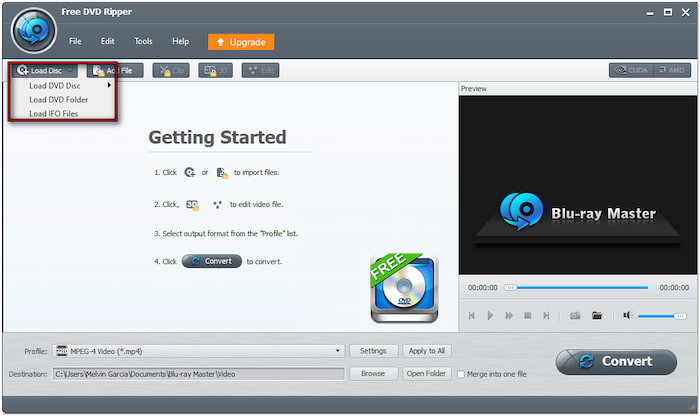
- Režim DVD navigátoru: Tento režim automaticky detekuje a načítá obsah DVD. Nejlépe se používá při ripování komerčních DVD s ochranou proti kopírování/regionálními kódy.
- Režim analyzátoru DVD: Tento režim ručně analyzuje a načítá soubory DVD. Funguje, když je DVD poškozené, neúplné nebo obsahuje strukturální chyby, které způsobují selhání programu DVD Navigator.
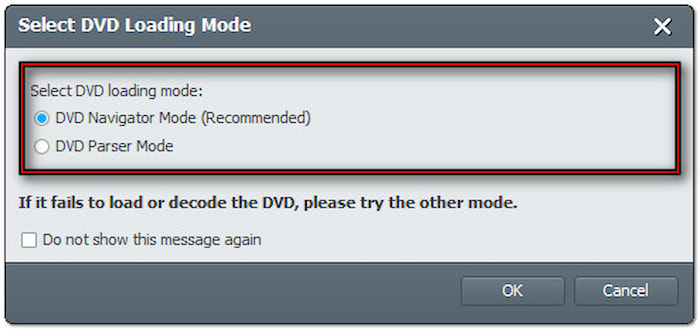
Krok 3Jakmile je disk rozpoznán, zaškrtněte každý titul, který chcete ripovat. Přejděte do sekce Profil a vyberte kategorii Obecné video pro výběr formátu. YouTube podporuje různé formáty, ale Video MPEG-4 (*.mp4) je důrazně doporučován. Tento formát nabízí efektivní kompresi s vynikající kvalitou videa při nižší velikosti souboru.
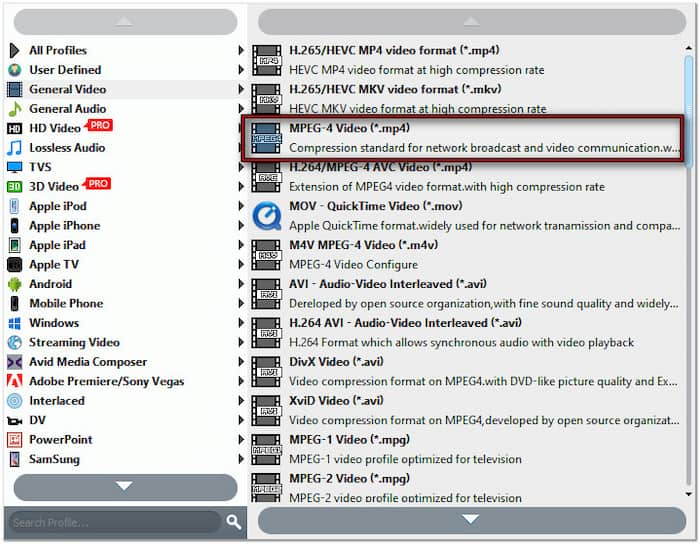
Abyste zajistili bezchybné nahrání videa, měli byste nakonfigurovat nastavení profilu. Klikněte na Nastavení vedle sekce Profil a postupujte podle doporučeného nastavení nahrání:
Video kodér: MPEG4
Rozlišení: 1280×720
Bitrate videa: 2500 kb/s (YouTube stejně překóduje)
Snímková frekvence: 24 snímků za sekundu
Poměr stran: 16:9 (standardní pro YouTube)
Audio kodér: AAC
Kanál: 2 kanálové stereo
Vzorkovací frekvence: 48000 Hz
Zvukový datový tok: 192 kb/s
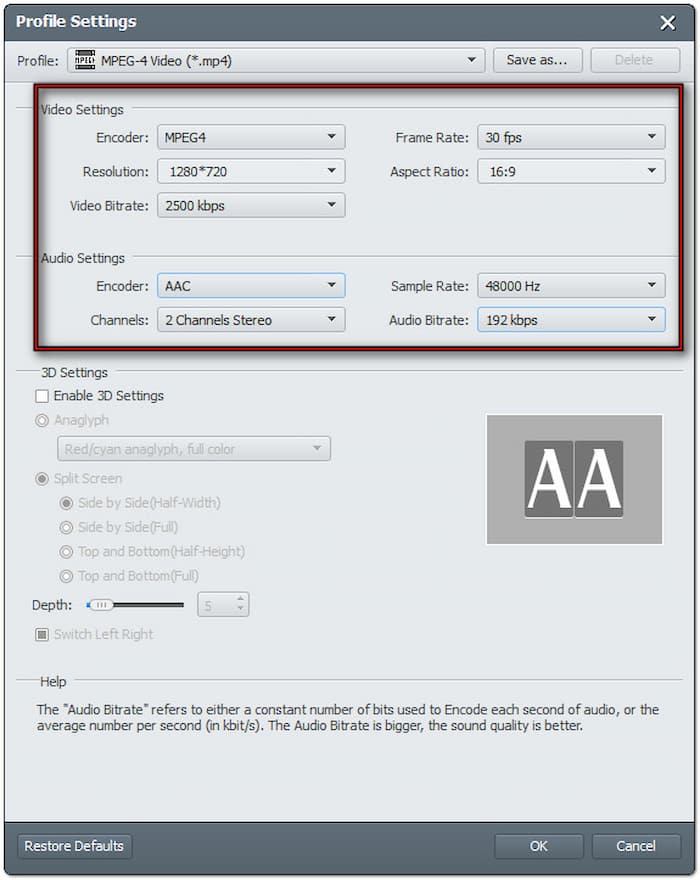
Krok 4.Přepněte do sekce Cíl a kliknutím na Procházet nastavte cílovou cestu. Jakmile je zadán výstupní adresář, klikněte na Konvertovat zkopírovat DVD do formátu přístupného pro YouTube. Software poté extrahuje a převede obsah DVD do vámi vybraného formátu

Blu-ray Master Free DVD Ripper je nejlepší bezplatný DVD ripper ...které vám pomohou digitalizovat vaše DVD. To vám umožní převést vaše fyzická média do formátů přístupných pro YouTube. Ale co dělá tento software skutečně nejlepším, je to, že dokáže pracovat s regionálními a proti kopírování chráněnými DVD.
Část 2. Nahrávání ripovaného DVD na YouTube
Po ripování DVD pomocí programu Blu-ray Master Free DVD Ripper je dalším krokem jeho sdílení s publikem. Nahrání videa na YouTube umožňuje ostatním streamovat jej online bez fyzického přístupu k DVD. Níže vám ukážeme, jak nahrát DVD na YouTube:
Krok 1.Na domovské stránce YouTube klikněte na Vytvořit a vyberte Nahrát video pro přístup k stránce pro nahrávání. Klikněte na Vybrat soubory a procházejte místní soubory, abyste našli video MPEG-4, které jste vytvořili pomocí bezplatného programu Blu-ray Master DVD Ripper.

Krok 2.Po importu zkopírovaného DVD zaškrtněte všechny tituly, které chcete nahrát na YouTube. Zadejte prosím název videa a uveďte jej jasně a popisně. Do pole s popisem také napište shrnutí obsahu videa. A co je nejdůležitější, nezapomeňte nastavit viditelnost pro veřejnost.

Krok 3Jakmile je vše hotovo, klikněte na tlačítko Aktualizovat video v pravém horním navigačním panelu. Dále klikněte na tlačítko Upravit koncept a pokračujte v nastavení nahrávání úpravou dalších nastavení. Pokud nahráváte video pro veřejné zobrazení, klikněte na Publikovat tlačítko. Mezitím klikněte na tlačítko Uložit, pokud nahráváte zkopírované DVD soukromě.

Takto můžete nahrát DVD na YouTube zdarma! Nahrajte prosím obsah DVD, ke kterému vlastníte práva, nebo obsah, který jste sami vytvořili, abyste se vyhnuli porušení autorských práv. V takových případech překročíte limit velikosti souboru.komprimovat video do formátu YouTube požadovanou velikost a znovu ji nahrajte.
Zabalení
Znát základní tipy a kroky, jak nahrát DVD na YouTube je skvělý způsob, jak uchovávat, sdílet a znovu využívat fyzická média. Protože však YouTube přímo nepřijímá soubory DVD, je ripování do podporovaného formátu nezbytným prvním krokem. Tento proces zahrnuje převod disku do formátu MP4, který YouTube snadno rozpozná. Klíčem k bezproblémovému přechodu je použití spolehlivého nástroje. Blu-ray Master Free DVD Ripper je bezplatný, snadno použitelný a plný funkcí pro ripování DVD do formátů přístupných pro YouTube.
Více od Blu-ray Master
DVD do zařízení

Rychlý a bezplatný software pro ripování, který snadno dešifruje všechna DVD do digitální podoby na vašem počítači.
100% Bezpečné. Bez virů.

